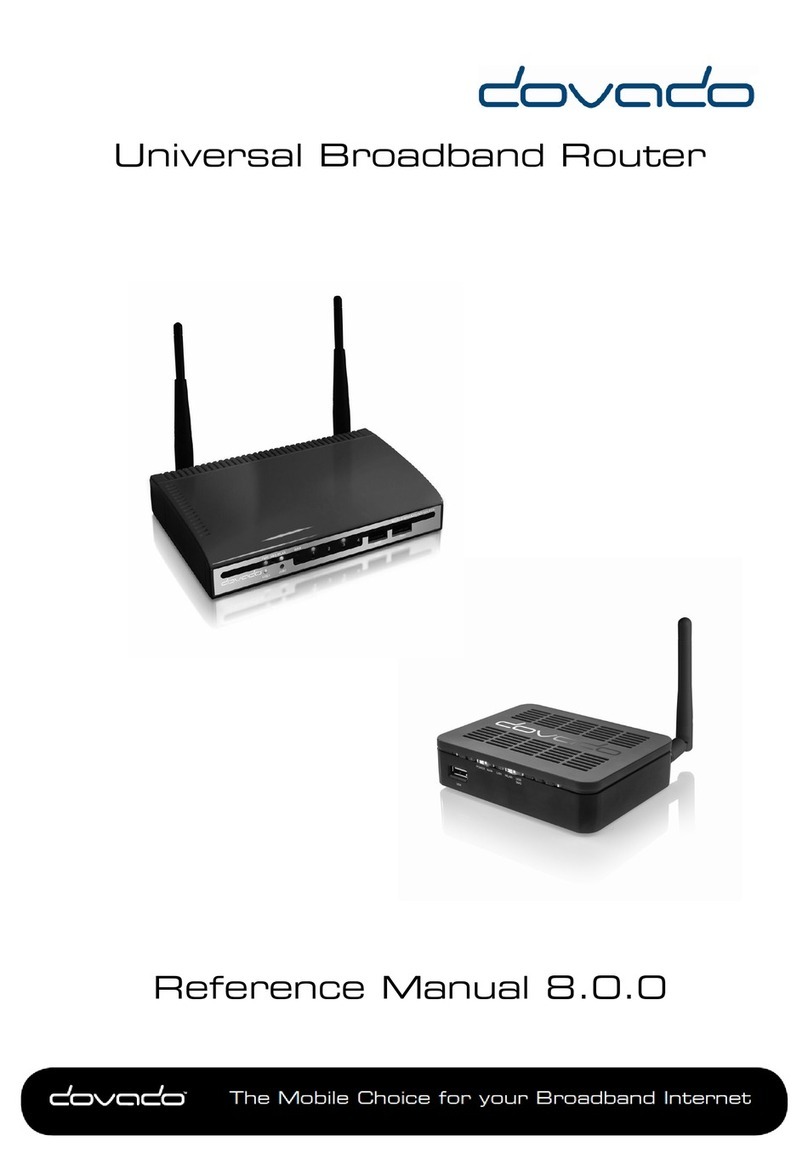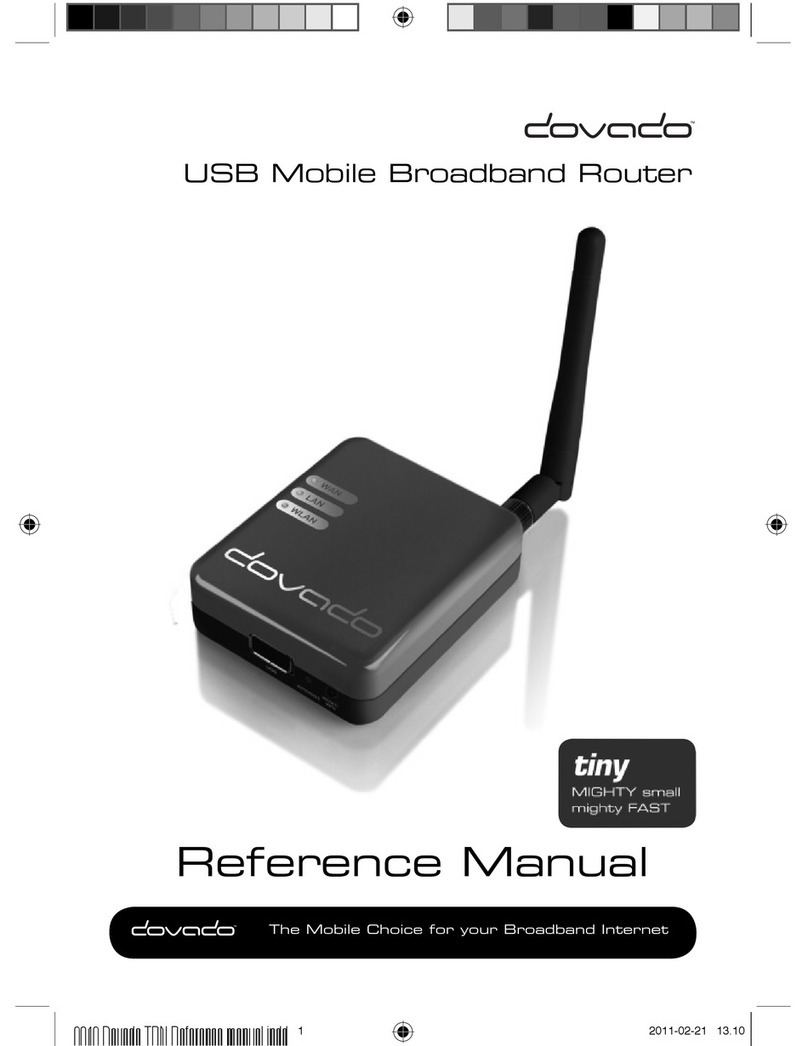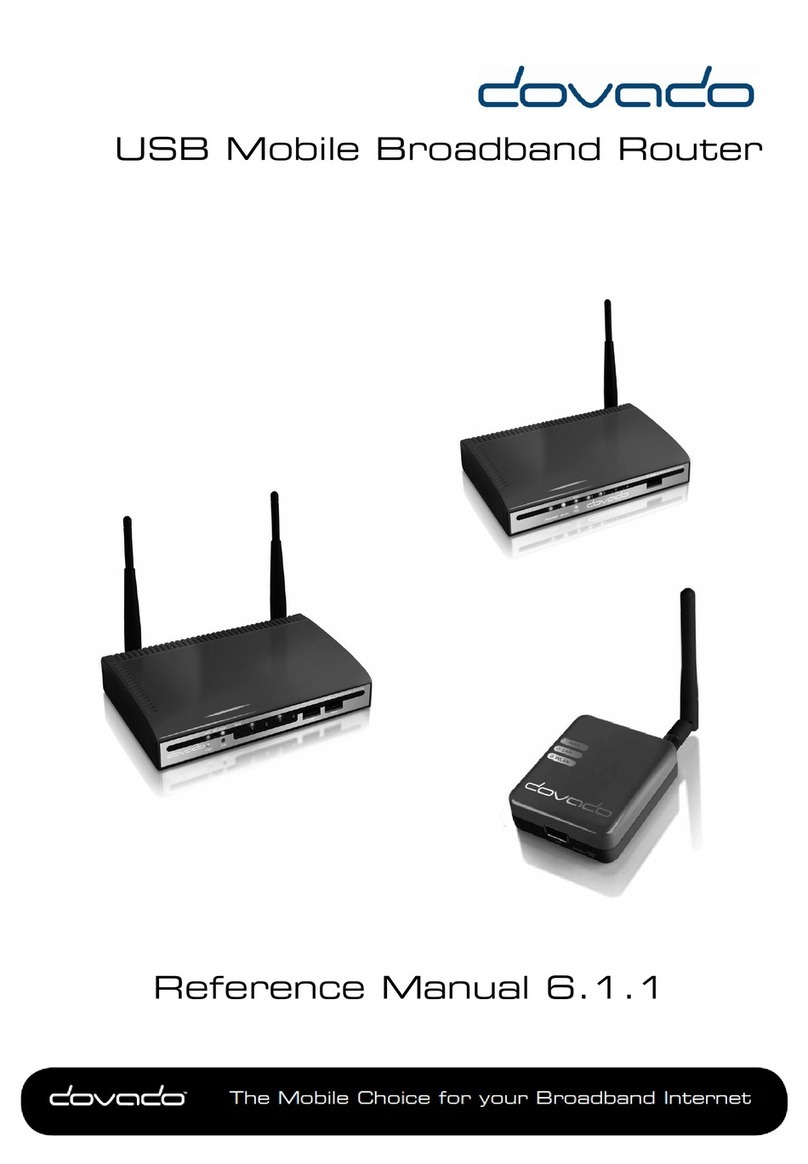FI 3GN Aloitusopas
Dovado 3GN –laajakaistareititin mahdollistaa langattoman Internetliittymän.
Reitittimen lisäksi tarvitset tietokoneen.Asetukset tehdään tavallisella web-selaimella.
Laitteiden asentaminen
Ennen jatkamista tulee asentaa tarvittavat laitteet.
1. Kiinnitä pakkauksen mukana tulleet kumijalat reitittimen pohjaan.
2. Liitä USB-modeemi reitittimeen.
3. Liitä virtajohto ensin liitäntään reitittimen takapuolella ja sitten vasta verkkovirtaan.
4. Älä irrota USB-modeemia reitittimestä, kun se on päällä. Jos sinun täytyy poistaa
USB-modeemi, sammuta se ensin.
5. Poista ohjauspaneelin suojamuovi.
Kiinteä vihreä merkkivalo kertoo laitteen olevan päällä.
NO 3GN Startguide
Med Dovado 3GN bredbåndsrouter får du en trådløs tilkobling til Internett.
Foruten routeren trenger du en datamaskin. Innstillingene foretas i en vanlig webleser.
Installasjon av hardware
Før du fortsetter må nødvendig hardware installeres.
1. Fest de medfølgende gummiknottene på routerens underside.
2. Koble usb-modemet til routeren.
3. Nettverkskabelen kobles først til uttaket på routerens bakside og deretter til vegguttaket.
4. Ta aldri usb-modemet bort fra routeren mens det er påslått. Dersom usb-modemet skal
fjernes, må den slås av først.
5. Fjern beskyttelsesplasten fra kontrollpanelet.
Et jevnt grønt lys på lysdioden indikerer at enheten er slått på.
SE 3GN Konfigurera din 3GN
Med en Dovado 3GN har du tillgång till Internet via mobilt bredband eller via en
fast anslutning såsom ADSL/KabelTV. Förutom din 3GN behöver du en dator vid
installationen och konfigureringen. För att konfigurera din 3GN använder du en
webb-läsare som exempelvis Internet Explorer.
Installation av hårdvara
Innan du kan börja konfigurera din 3GN, så måste du ansluta nödvändig hårdvara;
1. Sätt dit de medföljande gummifötterna på undersidans avsedda platser.
2. Anslut ditt USB Modem till ett av USB-uttagen på din 3GN
3. Anslut strömförsörjnings-aggregatet till ett vägguttag och till anslutningen märkt PWR
på baksidan av din 3GN.
4. Observera att du aldrig skall ta bort USB-modemet från din 3GN när den är påslagen.
Koppla alltid ur strömmen ur din 3GN innan du tar bort USB-modemet.
5. Ta bort skyddsplasten från frontpanelen.
En grön lampa märkt PWR visar att enheten är påslagen.
Quick Wizard Guide 3
8388 3GN manual hopslagn.indd 38388 3GN manual hopslagn.indd 3 2010-01-04 14.092010-01-04 14.09